Conecte via API
1. INTRODUÇÃO
1.1 Sobre a Assinei Digital
A Assinei é a primeira legaltech brasileira a oferecer soluções para gestão do ciclo de vida de contratos e assinaturas eletrônicas voltadas ao Agronegócio!
Idealizada dentro de um departamento jurídico, a Assinei é uma startup incubada no Conexa, hub de inovação da Aliare – mais completa companhia de tecnologia para o agro do Brasil.
Especializada em tecnologia aplicada à gestão de documentos com soluções integradas para assinaturas eletrônicas e digitais, a missão da Assinei é simplificar os processos das organizações, por meio de uma plataforma simples, segura e inovadora, com uma equipe altamente competente e comprometida em levar o melhor da tecnologia para seus clientes.
1.2 Objetivo do Manual
O objetivo deste manual é fornecer orientações claras e detalhadas sobre como integrarcom a Plataforma Assinei de forma eficaz e ágil. Através deste manual, vamos ajudar nossos usuários a compreender os endpoints das APIs de Documentos, Cofres, Participantes e Webhook.
2. Guia de Uso
2.1 Login e Registro
Para acessar as APIs é necessário ter um usuário com o perfil de desenvolvedor na Aliare https://developers.aliare.digital/). Você poderá se cadastrar nesse link https://developers.aliare.digital/signup ou solicitar acesso ao time de operação da Assinei Digital.
Após realizar o login, acessar o menu “Produtos”, “Assinei API” para ter informações das APIs da Assinei: Aliare Identify API, Cofre API, Documento API, Participantes API e Webhook API.
2.2 Principais APIs
2.2.1 Fluxo da criação do documento na Assinei
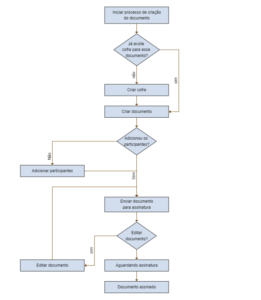
Aliare Identity API
Para se conectar na Assinei é necessário ter um usuário cadastrado com o perfil de administrador, nós utilizamos integração com a Plataforma Aliare, pois as informações dos produtos são centralizadas para otimização da consulta no nosso banco de dados. Existem duas formas de se cadastrar para uma nova conta na Assinei:
- Manual com o time de operação: O nosso time de operação irá cadastrar a sua conta e um usuário com o perfil administrador. O usuário irá receber um e-mail para o cadastro da nova senha e para a confirmação do cadastro da Assinei;
- Link convite: O nosso time de operação irá enviar um link convite com o e-mail do administrador para o responsável da conta cadastrar e o e-mail da criação de senha e confirmação do cadastro na Assinei, irá para o e-mail informado;
Assim que o administrador possuir acesso a Plataforma Assinei, o mesmo já estará apto para realizar o login e gerar o token de acesso. Para gerar o token de acesso e conseguir utilizar os endpoints das APIs da Assinei é necessário utilizar a API da Aliare de identificação (Aliare Identity API), através do endpoint POST https://api.aliare.digital/auth/v1.0-rc/connect/token, enviando por Request headers os campos user (usuário que será autenticado na plataforma, nesse caso o administrador informado no cadastro) e password (a senha de acesso do usuário que será autenticado).
Após realizar o login na Plataforma Aliare, o usuário administrador terá acesso a todos os recursos e APIs com as permissões solicitadas. Lembrando que utilizamos a autorização através da UI do OAuth2.
2.2.3 Documento API
A Documento API irá auxiliar o seu produto na criação de documentos e enviá-los para os participantes assinarem. Para a criação de um novo documento é necessário antes utilizar as APIs de Cofre e Participantes para a criação de cofre (pasta) em que o documento será armazenado e os participantes que receberão esse documento para assinatura.
Para criar um documento deverá chamar o endpoint POST https://api.aliare.digital/assinei/documentos/v1.0-rc/Cofre/{cofreId}/Documento e deverá enviar o id do cofre que esse documento será armazenado. Para realizar a busca dos cofres existentes para o usuário logado ou cadastrar um novo cofre, deverá acessar a API de Cofre (2.2.4).
A lista de participantes é opcional, porém se a id do participante não for enviado, o serviço realiza a busca pelo e-mail, caso não encontre o id do participante, será criado um novo participante para aquele e-mail automaticamente, através da API de Participantes. Caso não informe os participantes, não será possível enviar o documento para assinatura.
As informações que precisam enviar no corpo do request são:
"titulo": "string", // Título do documento
"descricao": "string", // Descrição do documento
"documentoBase64": "string", // Esse campo é utilizado para realizar o upload do PDF a ser assinado
"rascunho": true, // Esse campo indica se o documento ainda está sendo editado e ficará com o status em rascunho
"nomeArquivo": "string", // Nome do arquivo
"vigenciaInicio": "string", // Data de início da vigência do documento
"vigenciaFim": "string", // Data final da vigência do documento
"sigilo": "string", // Se o documento é sigiloso e não irá aparecer na listagem da conta
"observacoes": "string", // Observações do documento
"enviarSeguindoOrdemDosParticipantes": false, // Esse campo serve para indicar se precisa seguir a ordem dos participantes para assinatura
"cofreId": "string", // Id do cofre que o documento será criado
"tipoDocumentoId": "string", // Enviar o tipo do documento, deverá consultar a lista de tipos do documento
"participantesDocumento": [// Enviar a lista de participantes, caso não encontre o participante, ele é adicionado para a conta que está criando o documento
{
"participanteId": "string", // Informar se o participante já está cadastrado
"participanteNome": "string", // Nome do participante
"participanteUserId": "string", // Se o participante foi cadastrado como usuário também
"participanteEmail": "string", // E-mail do participante
"participanteTelefone": "string", // Telefone do participante
"participanteTipoPessoa": "string", // Tipo do participante: PessoaFisica ou PessoaJuridica
"representanteLegalId": "string", // Para participantes do tipo jurídico deverá informar o representante legal, que é um participante do tipo físico
"representanteLegalNome": "string", // Nome do representante legal
"representanteLegalEmail": "string", // E-mail do representante legal
"tipoParticipanteId": "string", // Tipo do participante é somente PessoaFisica
"prazoLimiteParaAssinar": "string", // Informar data limite para o participante assinar
"solicitarCertificadoDigital": false, // Essa opção informa se o participante precisa assinar com certificado digital
"exigirToken": false, // Essa opção enviará o token para o participante assinar
"assinado": false, // Essa opção indica quando o participante já assinou
"documentoDeIdentificacao": "string", // Documento do participante
"ativarLembreteAssinatura": false, // Essa opção fica avisando o usuário que ele possui documento para assinar
"lembreteAssinaturaEmail": false, // Lembrete de assinatura por email
"notificarSms": false, // Lembrete por SMS
"enviarSmsAguardandoAssinatura": false, // Enviar SMS para usuários que estão aguardando assinatura
"visualizarResumoDocumento": true, // Permite que o participante visualize o resumo do documento
"solicitarDocumentoParticipante": true,
"participanteRubricas": [// Enviar a localização das rubricas do participante se houver, é opcional
{
"participanteDocumentoId": "string", // Gera automaticamente, então não precisa fornecer
"url": "string", // Envia a URL que está hospedada a assinatura do participante
"assinatura": "string", // Envia o nome da Assinatura do participante
"pagina": 0, // Informa o número da página que estará a rubrica
"x": 0, // Localização do eixo X
"y": 0, // Localização do eixo Y
"width": 0, // Campo referente ao tamanho da imagem
"height": 0 // Campo referente ao tamanho da imagem
}
]
}
],
"dataDocumento": "string", // Data da criação do documento
"ip": "string", // IP que o documento foi criado
"latitude": 0.3585988904009547, // Latitude
"longitude": 0.5198933795024778, // Longitude da criação do documento
"usarRubricaNasAssinaturas": false, // Informação se vai utilizar rubrica nas assinaturas
"usarColetaPresencialNasAssinaturas": false // Configuração se utilizará coleta presencial no momento da assinatura
Após criar um documento e adicionar os participantes que irão assinar esse documento é necessário enviar o documento no formato PDF para os participantes assinarem, através do endpoint POST https://api.aliare.digital/assinei/documentos/v1.0- rc/Documento/{documentoId}/Enviar, enviar por parâmetro o documentoId e por Request headers X-Tenant da conta do usuário logado. Caso o documento não seja PDF, é possível transformá-lo através do endpoint POST https://api.aliare.digital/assinei/documentos/v1.0- rc/Documento/{documentoId}/Upload, enviando por parâmetro o documentoId e por request headers enviar o X-Tenant da conta do usuário logado.
Para consultar os tipos de documento, utilizar o endpoint GET https://api.aliare.digital/assinei/documentos/v1.0-rc/Documento/Tipo e informar por request headers o X-Tenant da conta do usuário logado. Esse endpoint poderá ser utilizado para escolher o tipo do documento.
Para retornar os dados do tipo do documento específico, utilizar o endpoint GET https://api.aliare.digital/assinei/documentos/v1.0-rc/Documento/Tipo/{tipoDocumentoId}, enviando por parâmetro o id do tipo de documento (tipoDocumentoId) e no request headers o X-Tenant da conta do usuário logado.
Para editar um documento, utilizar o endpoint PUT https://api.aliare.digital/assinei/documentos/v1.0-rc/Documento/{documentoId}, informando o documentoId por parâmetro e por Request headers informar o X-Tenant da conta do usuário logado. Passar no corpo do request todas as informações que serão alteradas. Lembrando que ao fazer uma alteração, o status do documento irá alterar, então é necessário enviá-lo novamente para os participantes assinarem.
Para retornar o status do documento e dos seus participantes, utilizar o endpoint GET https://api.aliare.digital/assinei/documentos/v1.0-rc/Documento/{documentoId}/Status, passar por parâmetro o documentoId e por Request headers enviar o X-Tenant da conta do usuário logado.
Para obter as informações de um documento específico, utilizar o endpoint GET https://api.aliare.digital/assinei/documentos/v1.0-rc/Documento/{documentoId}, passando por parâmetro o documentoId e por Request headers enviar o X-Tenant (Tenant da conta do usuário logado), a requisição retorna os dados do documento;
Para substituir um documento pelo outro, deverá chamar o endpoint POST https://api.aliare.digital/assinei/documentos/v1.0-rc/Documento/{documentoId}/Substituir, passando por parâmetro o documentoId e por Request headers enviar o X-Tenant (Tenant da conta do usuário logado), a requisição retorna os dados do documento. Só poderá substituir um arquivo quando o mesmo estiver com o status “Rascunho”.
Na Assinei é possível também enviar o link de assinatura, caso seja necessário enviar por SMS, WhatsApp ou outro meio de comunicação. Deverá utilizar o endpoint GET https://api.aliare.digital/assinei/documentos/v1.0- rc/DocumentoAssinatura/{documentoId}/ParticipanteDocumento/{participanteDocumentoId}/ObterLinkAssinatura e enviar por parâmetro o documentoId e o participanteDocumentoId, por request headers enviar o X-Tenant da conta do usuário logado. Para pesquisar o participanteDocumentoId, utilizar o endpoint para obter as informações de um documento específico citado acima.
Para cancelar um documento, utilizar o endpoint PUT https://api.aliare.digital/assinei/documentos/v1.0-rc/Documento/{documentoId}/Cancelar, enviar por parâmetro o documentoID e por request headers enviar o X-Tenant da conta do usuário logado. É necessário enviar a justificativa pelo cancelamento do documento no corpo do request, através do campo “justificativa”. O documento poderá ser cancelado em todas as etapas, ou seja, até quando está assinado. Todos os participantes receberam um e-mail que o documento foi cancelado.
Para excluir um documento, deverá utilizar o endpoint DEL https://api.aliare.digital/assinei/documentos/v1.0-rc/Documento/{documentoId}, enviar por parâmetro o documentoId e por request headers o X-Tenant da conta do usuário logado. Só poderá excluir os documentos que não possuem assinatura ou que estejam cancelados, mas sem assinatura.
Para buscar os documentos existem diversas maneiras, segue abaixo os tipos de filtro:
Cofre: Para retornar todos os documentos do cofre, utilizar o endpoint GET https://api.aliare.digital/assinei/documentos/v1.0-rc/Documento/Filtro, informando por parâmetro o cofreId e no Request headers enviar o X-Tenant da conta do usuário logado. Retornará a lista de todos os documentos e suas informações.
Filtro: Para pesquisar todos os documentos existentes de um determinado cofre através de filtros, deverá utilizar o endpoint POST https://api.aliare.digital/assinei/documentos/v1.0- rc/Documento/Filtro, informar por Request headers o X-Tenant da conta do usuário logado. Para detalhar o filtro, utilzar o DocumentoFiltroModel, informando a lista de cofres e o texto que gostaria de filtrar;
Usuário logado: Para listar os documentos que o usuário logado possui permissão para editar, consultar o endpoint GET https://api.aliare.digital/assinei/documentos/v1.0- rc/Documento/Edicao, informando por X-Tenant da conta do usuário logado. O número de documentos é retornado no header X-Total_Count;
Protocolo: Para pesquisar os documentos por protocolo, utilizar o endpoint GET https://api.aliare.digital/assinei/documentos/v1.0-rc/Documento/Protocolo/{protocolo}, enviar por parâmetro o protocolo do documento e no request headers enviar o X-Tenant da conta do usuário logado. A busca é realizada no certificado de Assinatura que possui aquele protocolo, ou seja, só poderá utilizar essa pesquisa para documentos já assinados;
Descrição: Para buscar um documento por descrição, deverá utilizar o endpoint GET https://api.aliare.digital/assinei/documentos/v1.0-rc/Documento/Busca/{texto} enviar por parâmetro o texto que gostaria de buscar e no Request headers deverá enviar o X-Tenant da conta do usuário logado. Como retorno, virá uma lista com todos os documentos que possuem essa descrição;
Caso seja necessário reenviar o e-mail solicitando a assinatura do participante de um documento específico, utilizar o endpoint POST https://api.aliare.digital/assinei/documentos/v1.0- rc/Documento/{documentoId}/Participante/{participanteId}/Email, passando por parâmetro o documentoId e o participanteId e por request headers enviar o X-Tenant da conta do usuário logado.
Para gerenciar os participantes do documento, deverá utilizar os endpoints de participantes dentro desta Documento API. Para adicionar um participante a um determinado documento, utilizar o endpoint POST https://api.aliare.digital/assinei/documentos/v1.0- rc/Documento/{documentoId}/Participante, enviando por parâmetro o documentoId e por request headers o X-Tenant da conta do usuário logado. No corpo do request deverá enviar o ParticipanteDocumentoAddModel com os seguintes campos:
"participanteNome": "Fulano de Tal", // Nome do participante (obrigatório)
"participanteEmail": "fulano@assinei.digital", // Email do participante
"participanteTelefone": "(62) 99999-9999", // Telefone do participante
"participanteTipoPessoa": "PessoaFisica", // Tipo de pessoa : PessoaFisica ou PessoaJuridica (Obrigatório)
"representanteLegalId": "string", // Caso seja pessoa jurídica, informar o representante legal, que é um participante do tipo pessoafisica e é obrigatório para pessoa jurídica
"representanteLegalNome": "string", // Nome do representante
"representanteLegalEmail": "string", // E-mail do representante
"tipoParticipanteId": "aa572101-7a20-47ce-93af-147389c3abad", // Pegar o tipo de participante por endpoint (obrigatório)
"prazoLimiteParaAssinar": "string", // Informar prazo limite para assinar
"solicitarCertificadoDigital": true, // Se o participante precisa assinar por certificado digital
"exigirToken": true, // Se ao assinar o documento, o usuário precisa informar o token
"assinado": true, // Se esse participante já assinou o documento
"documentoDeIdentificacao": "012.345.678-90", // Número do documento do participante (CPF ou documento estrangeiro)
"ativarLembreteAssinatura": true, // Enviar lembrete para o usuário assinar o documento
"lembreteAssinaturaEmail": true, // Se vai enviar esse lembrete por e-mail
"notificarSms": true, // Se vai notificar o usuário por SMS
"visualizarResumoDocumento": true, // Se o participante pode visualizar o resumo do documento
"solicitarDocumentoParticipante": true // Informação para solicitar o documento de identidade do participante
Para obter todos os tipos de participante e utilizar no cadastro de participante do documento, deverá utilizar o endpoint GET https://api.aliare.digital/assinei/documentos/v1.0- rc/Participante/Tipo enviando por request headers o X-Tenant da conta do usuário logado.
Para editar um participante cadastrado no documento, deverá utilizar o endpoint PUT https://api.aliare.digital/assinei/documentos/v1.0- rc/Documento/{documentoId}/Participante/{participanteId}, enviando por parâmetro documentoId e participanteId e por request headers enviar o X-Tenant da conta do usuário logado. No corpo deverá enviar ParticipanteDocumentoModel, com as informações que serão alteradas.
Para obter todos os participantes de um determinado documento, deverá utilizar o endpoint GET https://api.aliare.digital/assinei/documentos/v1.0- rc/Documento/{documentoId}/Participante, passando por parâmetro o documentoId e por request headers enviar o X-Tenant da conta do usuário logado.
Para reordenar a lista de participantes de um determinado documento, deverá utilizar o endpoint POST https://api.aliare.digital/assinei/documentos/v1.0- rc/Documento/{documentoId}/Participante/Reordenar, informando por parâmetro o documentoId e por request headers o X-Tenant da conta do usuário logado. No corpo do request deverá enviar o ParticipanteReordenacaoModelArray, com os seguintes campos:
{
"id": "string", // Id do participante
"ordem": 0 // Ordem do participante
}
]
Para enviar um determinado documento para os seus participantes assinarem, utilizar o endpoint POST https://api.aliare.digital/assinei/documentos/v1.0- rc/Documento/{documentoId}/Enviar, passando por parâmetro o documentoId e por request headers enviar o X-Tenant da conta do usuário logado. No corpo do e-mail enviar o TraceModel com as informações do IP e localização (informação opcional) da criação do documento, conforme os campos:
"ip": "127.0.0.1",
"latitude": -19.1234,
"longitude": -49.4321
}
E para remover um participante do documento, deverá utilizar o endpoint DEL https://api.aliare.digital/assinei/documentos/v1.0- rc/Documento/{documentoId}/Participante/{participanteId}, passando por parâmetro o documentoId e o participanteId e por request headers o X-Tenant da conta do usuário logado.
Também é possível anexar arquivos no documento. Para adicionar um anexo no documento, deverá utilizar o endpoint POST https://api.aliare.digital/assinei/documentos/v1.0- rc/Documento/{documentoId}/Anexo, informando por parâmetro o documentoId e por request
headers enviar o X-Tenant da conta do usuário logado. No corpo do request, deverá enviar os seguintes campos:
"documentoId": "2de9dfa1-505a-4670-a82f-822d34b98f13", // Documento que esse arquivo está sendo anexado
"titulo": "Anexo I", // Título do anexo
"vincularAoDocumento": true, // Enviar se vai vincular o anexo ao documento no momento da assinatura
"anexoBase64": "JVBERi0xLjQKMSAwIG9iago8PAovVGl0bGUgKP7/AKApCi9Dc[...]PgpzdGFydHhyZW YKNjEwMjYKJSVFT0YK",
"extensao": "pdf"
}
Para obter todos os anexos de um determinado documento, utilizar o endpoint GET https://api.aliare.digital/assinei/documentos/v1.0-rc/Documento/{documentoId}/Anexo, enviando por parâmetro o documentoId e por request headers enviar o X-Tenant da conta do usuário logado. Caso seja necessário ordenar os anexos desse documento, utilizar o endpoint POST https://api.aliare.digital/assinei/documentos/v1.0- rc/Documento/{documentoId}/Anexo/Reordenar, enviando por parâmetro o documentoId, por request headers o X-Tenant da conta do usuário logado e no corpo a lista dos anexos com a sua posição, conforme o AnexoReordenacaoModelArray.
{
"id": "string", // Id do anexo
"ordem": 0 // Ordem do anexo
}
]
Para excluir um documento anexado, deverá utilizar o endpoint DEL https://api.aliare.digital/assinei/documentos/v1.0-rc/Anexo/{anexoId}, informando o anexoId por parâmetro e por request headers enviar o X-Tenant da conta do usuário logado.
Para verificar se a Documento API está funcionando corretamente, utilizar o endpoint GET https://api.aliare.digital/assinei/documentos/v1.0-rc/healthcheck, caso o retorno seja o código 200, está ok.
2.2.4 Cofre API
Os cofres são as “pastas” que os documentos serão armazenados, então não é necessário criar um cofre para cada documento, mas sim organizar os documentos. Deverá enviar por request header o X-Tenant da conta do usuário logado em todos os endpoints. Para listar todos os cofres e pastas do usuário logado deverá acessar o endpoint GET https://api.aliare.digital/assinei/cofres/v1.0-rc/Cofre[?nome], poderá enviar um nome específico de cofre ou caso queira listar todos os cofres, não é necessário passar essa informação;
Para inserir um novo cofre deverá utilizar o endpoint POST https://api.aliare.digital/assinei/cofres/v1.0-rc/Cofre. As informações que precisam enviar para
o sigilo do cofre são “Publico“ ou “Sigiloso“. Como informações não obrigatórias, poderá informar também a lista de usuários e observadores (somente usuários com o perfil de participante). Caso esse cofre seja um sub-cofre poderá enviar o id do cobre pai ou deixar o campo como null.
Para visualizar os detalhes de um cofre, utilizar o endpoint GET https://api.aliare.digital/assinei/cofres/v1.0-rc/Cofre[?nome] informando o id do cofre e o nome do cofre se desejar, porém o nome não é obrigatório.
Para consultar os usuários que tem acesso ao cofre e seus arquivos, poderá utilizar esse endpoint GET https://api.aliare.digital/assinei/cofres/v1.0-rc/Cofre/{cofreId}/usuarios e informar o id do cofre.
Para verificar se a Cofre API está funcionando corretamente, utilizar o endpoint GET https://api.aliare.digital/assinei/cofres/v1.0-rc/healthcheck, caso o retorno seja o código 200, está ok.
2.2.5 Participantes API
Para cadastrar um participante deverá utilizar o endpoint POST https://api.aliare.digital/assinei/participantes/v1.0-rc/Participante, passar por Request headers X-Tenant (tenant da conta do usuário que está criando o participante). Os campos que precisam enviar para o cadastro do participante estão no ParticipanteModel (tabela abaixo), sendo que os campos nome, e-mail ou telefone ou documento (CPF, CNPJ, documento para pessoas estrangeiras) são obrigatórios. Essas informações servirão para o envio do documento para assinatura por SMS, WhatsApp ou E-mail.
Nome do campo | Ob. | Tipo | Descrição |
id | false | string (uuid) |
|
tipoPessoa | false | string |
|
estrangeiro | false | boolean |
|
nome | true | string |
|
false | string |
| |
razaoSocial | false | string |
|
userId | false | string |
realizada para obter esse identificador. |
telefone | false | string |
|
documento | false | string |
participante. |
Para editar um participante utilizar o endpoint PUT https://api.aliare.digital/assinei/participantes/v1.0-rc/Participante/{participanteId} e passar por parâmetro o participanteId que gostaria de alterar. Também precisa passar por Request headers, o X-Tenant da conta do usuário logado. No corpo da requisição deverá enviar os campos que serão alterados.
Para remover um participante utilizar o endpoint DEL https://api.aliare.digital/assinei/participantes/v1.0-rc/Participante/{participanteId}, enviando por parâmetro o participanteId e por Request headers o X-Tenant (Tenant da conta do usuário logado). Só poderá excluir participante que não possuem documentos assinados. Quando o participante já possuir documentos assinados, poderá editar o participante e inativá-lo.
Para obter todos os participantes cadastrados na conta, deverá utilizar o endpoint GET https://api.aliare.digital/assinei/participantes/v1.0-rc/Participante e enviar por Request headers, o X-Tenant da conta do usuário logado.
Para pesquisar um participante por e-mail, utilizar o endpoint GET https://api.aliare.digital/assinei/participantes/v1.0-rc/Participante/Email/{email}, enviando por parâmetro o e-mail do participante. E por Request headers enviar o X-Tenant da conta do usuário logado.
Para obter os detalhes de um participante utilizar o endpoint GET https://api.aliare.digital/assinei/participantes/v1.0-rc/Participante/{participanteId}, passando por parâmetro o Id do participante (participanteId) e por Request headers informar o X-Tenant da conta do usuário logado. Para pesquisar o id do participante, poderá utilizar a pesquisa por e-mail ou listar todos os participantes da conta.
Para pesquisar um participante por nome, e-mail ou documento de identificação (CPF, CNPJ e documento estrangeiro), utilizar o endpoint GET https://api.aliare.digital/assinei/participantes/v1.0-rc/participante/search/{texto}, passando por parâmetro o texto com uma dessas informações e por Request headers informar o X-Tenant da conta do usuário logado.
Para verificar se a Participante API está funcionando corretamente, utilizar o endpoint GET https://api.aliare.digital/assinei/participantes/v1.0-rc/healthcheck, caso o retorno seja o código 200, está ok.
Para o endpoint de cadastrar um certificado, é necessário passar o id do usuário. Mas são somente para usuários que também estão cadastrados na Assinei e na Aliare, ou seja, hoje somente contas que possuem integração com a Plataforma Aliare conseguem utilizar esse endpoint. Futuramente vamos liberar endpoints para a consulta dos usuários que estão cadastrados na Assinei e Aliare.
Para cadastrar certificado digital do tipo A1 para um usuário específico, utilizar o endpoint POST https://api.aliare.digital/assinei/participantes/v1.0- rc/Usuario/{usuarioId}/Certificado, passando por parâmetro o id do usuário (usuarioId) e por Request headers passar o X-Tenant da conta do usuário logado. Para enviar o arquivo do certificado, utilizar CertificadoModel e CertificadoAddModel no corpo da request.
Para deletar um certificado chamar o endpoint DEL https://api.aliare.digital/assinei/participantes/v1.0-rc/Certificado/{certificadoId}, passando por parâmetro o certificadoId e por Request headers enviar o X-tenant da conta do usuário logado.
Para pesquisar um certificado específico, utilizar o método GET https://api.aliare.digital/assinei/participantes/v1.0-rc/Certificado/{certificadoId}, passando por parâmetro o certificadoId e por Request headers enviar o X-tenant da conta do usuário logado.
E para obter todos os certificados de um usuário específico, utilizar o endpoint GET https://api.aliare.digital/assinei/participantes/v1.0-rc/Usuario/{usuarioId}/Certificado, informando o id do usuário (usuarioId) por parâmetro e por Request headers informar o X- Tenant da conta do usuário logado.
2.2.6 Webhook API
O webhoook deverá ser criado para cada evento (a lista de eventos está logo abaixo) e para cada conta/cliente. Para cadastrar um novo webhook, deverá utilizar o endpoint POST https://api.aliare.digital/core/webhooks/v1.0-rc/Webhook/{tenantId} e enviar o tenantId da conta que está cadastrado na Aliare. Assim que o evento for executado na Assinei, será enviado o retorno do evento pelo webhook para a conta (tenant) que o documento foi criado.
Para ter acesso ao tenant da conta, os produtos internos da Aliare deverá utilizar a plataforma da Aliare (https://app.prd.aliare.digital/login) ou para clientes da plataforma Assinei (https://app.assinei.digital/), acessar o menu “Detalhes da Conta” com o usuário administrador da conta secundária, conforme apresentam as imagens abaixo:
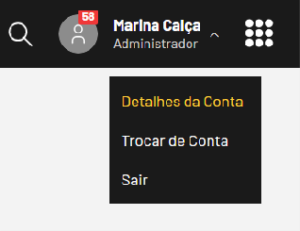
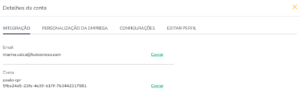
Os eventos que a plataforma Assinei envia através do webhook são:
- document_created: Envia um evento sempre que um documento é criado com o status “Aguardando assinatura”;
- document_signed: Envia um evento sempre que um documento é assinado por um participante, sendo que se o documento contiver mais de um participante, irá enviar o evento para cada participante e alterar o status de “Aguardando assinatura” para “Aprovado” para aquele participante, mas o documento ainda continuará com o status “Aguardando assinatura”;
- document_finished_signing: Este evento é enviado quando todos os participantes assinaram o documento e o mesmo ficará com o status “Assinado ;
- document_canceled: Quando um documento é cancelado, assim que finaliza o processo é enviado esse evento para notificar que o mesmo foi cancelado;
- document_terminated: Esse evento notifica quando a vigência do documento finalizou;
Para a criação do webhook deverá enviar também as informações do Request headers que são Authorization (para ter acesso ao Access Token é somente realizar a autenticação através da Aliare Identify API) e o X-Tenant (enviar o tentant da conta do usuário que está criando o webhook);
Para cadastrar o webhook é necessário informar os campos:
"id": "3fa85f64-5717-4562-b3fc-2c963f66afa6", // Não é necessário enviar o id pois gera automaticamente
"url": "string", // Informar a URL do endpoint que ficará o webhook
"authUrl": "string", // Enviar a URL de autenticação
"tokenPath": "string", // Enviar qual será a chave retornada
"tokenType": "string", // Enviar o tipo do token, como exemplo Bearer
"userName": "string", // Enviar o nome de usuário para autenticação
"password": "string", // Enviar a senha para autenticação
"headParameters": [// Informar quais parâmetros precisa enviar através do head
{
"id": "string", // Não deverá informar o id, pois gera automaticamente
"key": "string",
"value": "string"
}
],
"events": [// Enviar o nome do evento, conforme a lista de eventos
{
"key": "string",
"webhookId": "3fa85f64-5717-4562-b3fc-2c963f66afa6"
}
]
}
Para editar um webhook utilizar o endpoint PUT https://api.aliare.digital/core/webhooks/v1.0-rc/Webhook/{webhookId}/{tenantId} e enviar as informações webhookId (informar o id do webhook que será alterado) e tenantId (enviar o idda conta que o webhook foi cadastrado). Enviar no corpo as informações que serão alteradas (mesmas do endpoint de criação).
Para deletar um Webhook, utilizar o endpoint DEL https://api.aliare.digital/core/webhooks/v1.0-rc/Webhook/{webhookId} e passar por parâmetro o webhookId que gostaria de deletar. Também é necessário passar no Request headers as informações de Authorization (Token de acesso) e X-Tenant (Tenant da conta que foi enviado por parâmetro).
Para listar todos os webhooks cadastrados, deverá utilizar o endpoint GET https://api.aliare.digital/core/webhooks/v1.0-rc/Webhook e informar por Request headers os campos Authorization (Token de acesso) e X-Tenant (Tenant da conta que foi enviado por parâmetro).
Para ver os detalhes de um webhook utilizar o endpoint GET https://api.aliare.digital/core/webhooks/v1.0-rc/Webhook/{webhookId} e passar por parâmetro o webhookId. Também é necessário passar no Request headers as informações de Authorization (Token de acesso) e X-Tenant (Tenant da conta que foi enviado por parâmetro).
Para verificar se o evento foi criado corretamente, poderá utilizar o endpoint POST https://api.aliare.digital/core/webhooks/v1.0-rc/Webhook/Hit/{eventKey}, passando por parâmetro o eventKey (nome do evento) e por request headers X-Tenant (Tenant da conta que foi enviado o parâmetro) e Authorization (Access Token).
Para verificar se a Webhook API está funcionando corretamente, utilizar o endpoint GET https://api.aliare.digital/core/webhooks/v1.0-rc/healthcheck, caso o retorno seja o código 200, está ok.
3. SOLUÇÃO DE PROBLEMAS
3.1 Principais retornos
Os principais retornos dos endpoints são:
200 (Ok): Sucesso na requisição;
400 (Bad Request): Os parâmetros não foram passados corretamente ou ocorreu algum erro inesperado durante a execução do método;
401(Unauthorized): O token informado não é válido, não foi informado ou expirou;
403 (Forbidden): Sem permissão para usar o método ou o tenant especificado;
3.2 Perguntas Frequentes
Para acessar a documentação de dúvidas frequentes da Assinei, poderá ser pelo site ou através da plataforma. Não deverá utilizar a API Assinei Cofre Full, os endpoints estão desatualizados.
Caso peça para passar por request headers o campo Subscription-Key, será necessário solicitar para o time de operação da Assinei essa informação, pois ela é única para cada conta. Para os clientes que estão trabalhando com o modelo de contas e contas secundárias, o Subscription-Key é diferente para todas as contas secundárias, sendo necessário solicitar de cada uma também. As informações que precisam enviar são: Nome do usuário, e-mail do usuário e o Tenant da conta.
3.2.1. Plataforma Assinei
1. Acessar o site o entrar na plataforma (https://app.assinei.digital/);
2. Após logado, clicar no menu de Ajuda, conforme a imagem:
![]()
3. Acessar o assunto de interesse;
3.2.2. Site Assinei
1. Acessar o link de dúvidas no nosso site (https://assinei.digital/duvidas/);
2. Escolher o Assunto de interesse;
3.3 Contato do Time de Operação da Assinei
Para entrar em contato com o time de operação da Assinei, poderá ser por e-mail atendimento@assinei.digital ou por telefone (62) 9673-2630. É através do nosso time de operação que é possível agendar reuniões para dúvidas técnicas com o time de desenvolvimento ou também passar as informações de configuração
Cadastre sua empresa para entrarmos em contato!
Garanta a autenticidade e segurança dos seus contratos e acordos. Nossa plataforma utiliza tecnologia de ponta para oferecer assinatura eletrônica com validade jurídica, seguindo os padrões mais rigorosos da legislação brasileira. Simplifique seus processos, reduza custos e elimine a necessidade de papel, tudo isso com a tranquilidade de saber que seus documentos estão protegidos.

- (62) 3267-1580
- vendas@assinei.digital
Av. Caiapó, 1510 – Santa Genoveva
Goiânia – GO, 74672-400